Nối nhiều ô trong Excel với hàm CONCATENATE
1. Công thức hàm CONCATENATE
Hàm CONCATENATE (hay CONCAT) là một trong các hàm văn bản, được dùng để nối các ký tự, đoạn văn bản khác nhau lại vào một ô.
Cú pháp: =CONCATENATE(text1,text2,…)
Trong đó: text1, text2 là các chuỗi văn bản hoặc tham chiếu ô, giá trị trong công thức.
Lưu ý:
Trong đối số text, cần thêm dấu ngoặc kép (“) vào đầu và cuối chuỗi ký tự mong muốn, nếu không hàm sẽ trả về lỗi #NAME?
Hàm CONCATENATE luôn luôn trả về kết quả là một chuỗi văn bản, ngay cả khi hình thức của nó hiển thị giống như một con số.
CONCATENATE không nhận biết các mảng, thay vào đó bạn phải liệt kê các đối số riêng và phân cách bằng dấu phẩy.
Từ phiên bản Excel 2016 trở đi, hàm sẽ được đổi tên thành CONCAT. Cách sử dụng và cấu trúc sẽ thực hiện tương tự như khi sử dụng hàm CONCATENATE.
2. Ví dụ về hàm CONCATENATE
Ta có bảng dữ liệu cần nối ký tự ở 2 cột Họ, cột Tên thành một chuỗi ký tự hoàn chỉnh ở cột Họ và tên.
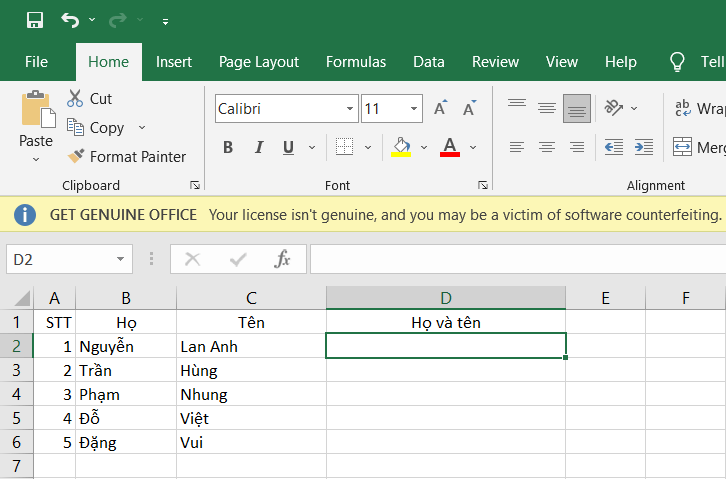
Lưu ý: Cần kiểm tra sau mỗi ký tự không được có khoảng trắng, tránh trường hợp khi ghép sẽ thừa khoảng trắng.
Cách 1: Nối từ thông thường
Nhập công thức tại ô kết quả là: =CONCAT(B2,C2) rồi nhấn Enter.
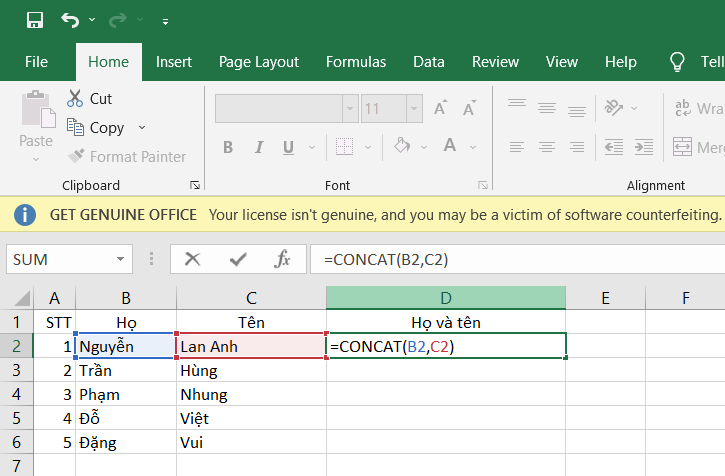
Và đây là kết quả:
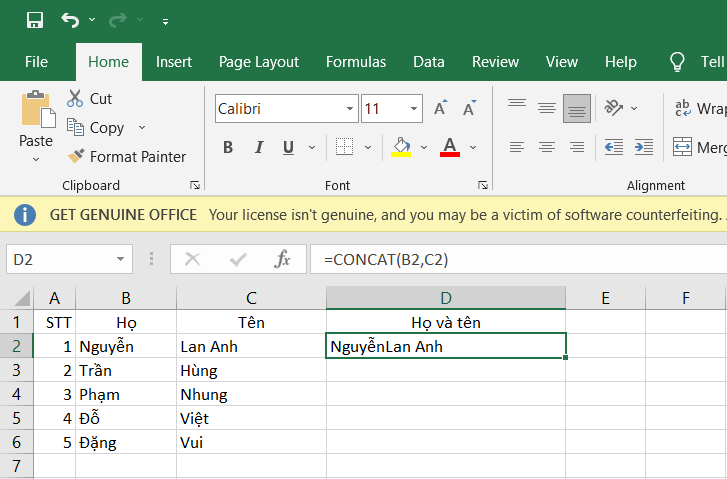
Cách 2: Nối ký tự có thêm khoảng trắng
Nhập công thức tại ô kết quả là: =CONCAT(B3,” “,C3)
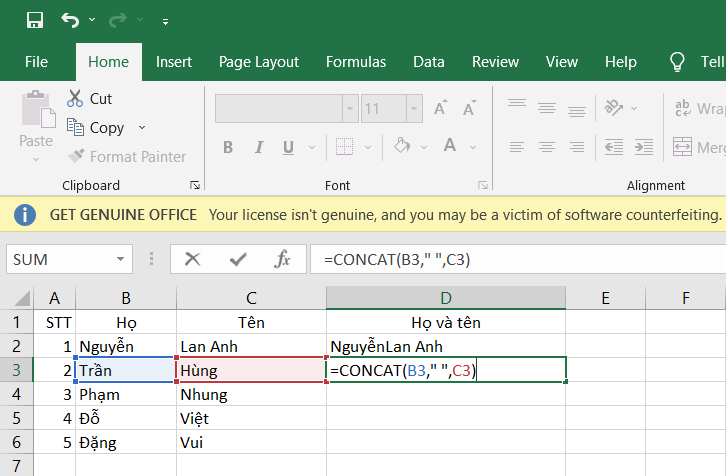
Và đây là kết quả:
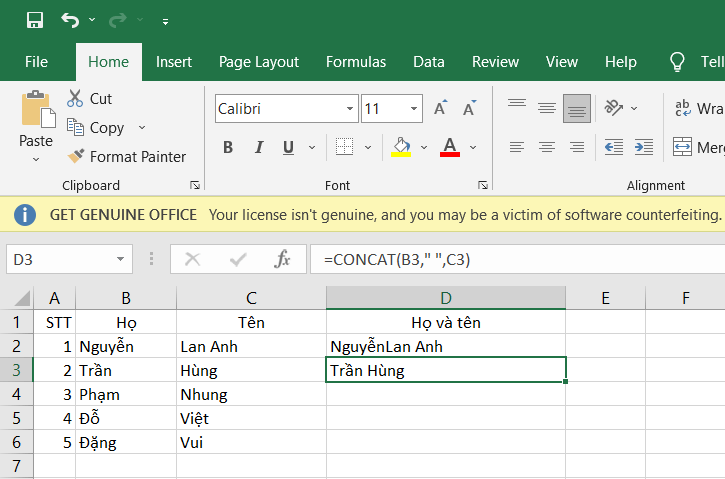
Cách 3: Nối từ đặt thêm vào văn bản
Ví dụ thêm chữ “Thị” vào kết quả, ta nhập công thức: =CONCAT(B4,” Thị “,C4)
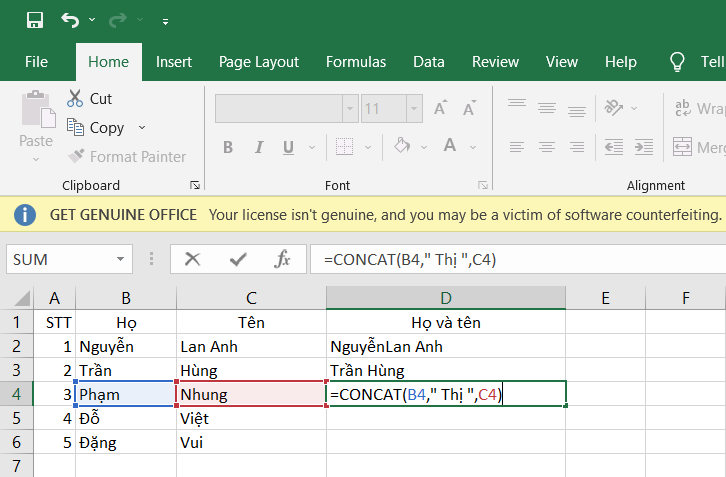
Và đây là kết quả:
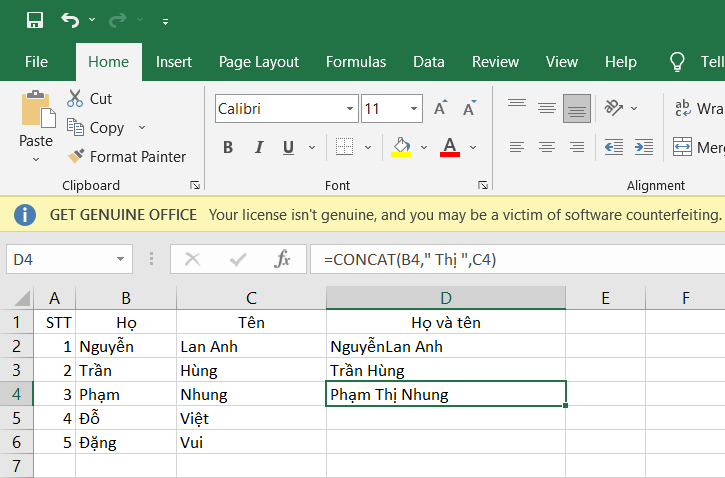 Thục Nhi
Thục Nhi
Nguồn bài viết: https://excel.tusachtiasang.org/noi-nhieu-o-trong-excel-voi-ham-concatenate/
1. Công thức hàm CONCATENATE
Hàm CONCATENATE (hay CONCAT) là một trong các hàm văn bản, được dùng để nối các ký tự, đoạn văn bản khác nhau lại vào một ô.
Cú pháp: =CONCATENATE(text1,text2,…)
Trong đó: text1, text2 là các chuỗi văn bản hoặc tham chiếu ô, giá trị trong công thức.
Lưu ý:
Trong đối số text, cần thêm dấu ngoặc kép (“) vào đầu và cuối chuỗi ký tự mong muốn, nếu không hàm sẽ trả về lỗi #NAME?
Hàm CONCATENATE luôn luôn trả về kết quả là một chuỗi văn bản, ngay cả khi hình thức của nó hiển thị giống như một con số.
CONCATENATE không nhận biết các mảng, thay vào đó bạn phải liệt kê các đối số riêng và phân cách bằng dấu phẩy.
Từ phiên bản Excel 2016 trở đi, hàm sẽ được đổi tên thành CONCAT. Cách sử dụng và cấu trúc sẽ thực hiện tương tự như khi sử dụng hàm CONCATENATE.
2. Ví dụ về hàm CONCATENATE
Ta có bảng dữ liệu cần nối ký tự ở 2 cột Họ, cột Tên thành một chuỗi ký tự hoàn chỉnh ở cột Họ và tên.
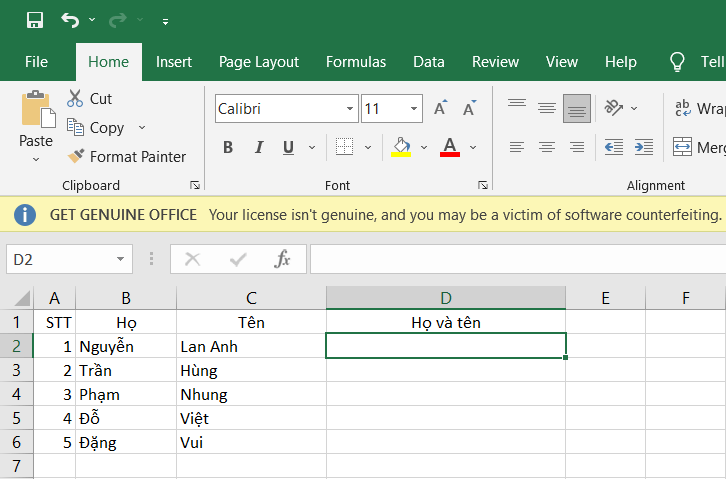
Lưu ý: Cần kiểm tra sau mỗi ký tự không được có khoảng trắng, tránh trường hợp khi ghép sẽ thừa khoảng trắng.
Cách 1: Nối từ thông thường
Nhập công thức tại ô kết quả là: =CONCAT(B2,C2) rồi nhấn Enter.
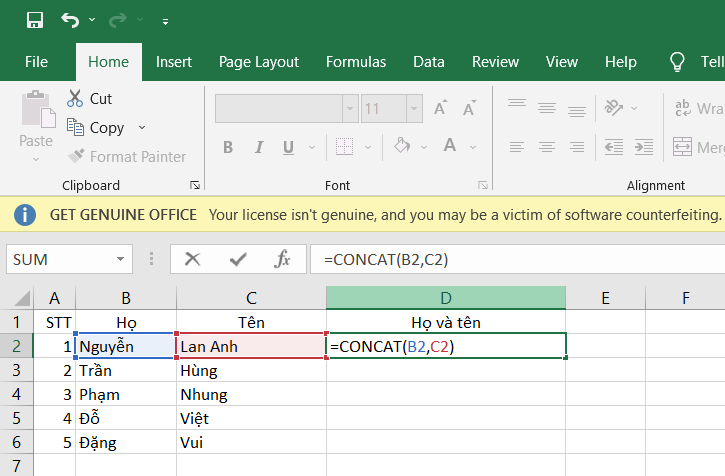
Và đây là kết quả:
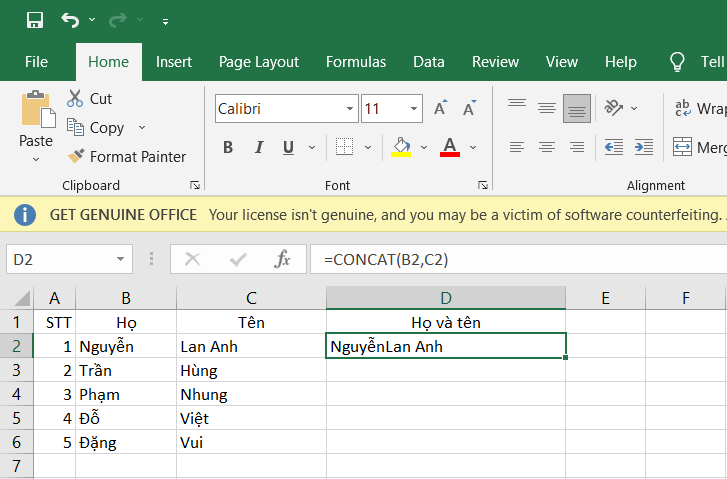
Cách 2: Nối ký tự có thêm khoảng trắng
Nhập công thức tại ô kết quả là: =CONCAT(B3,” “,C3)
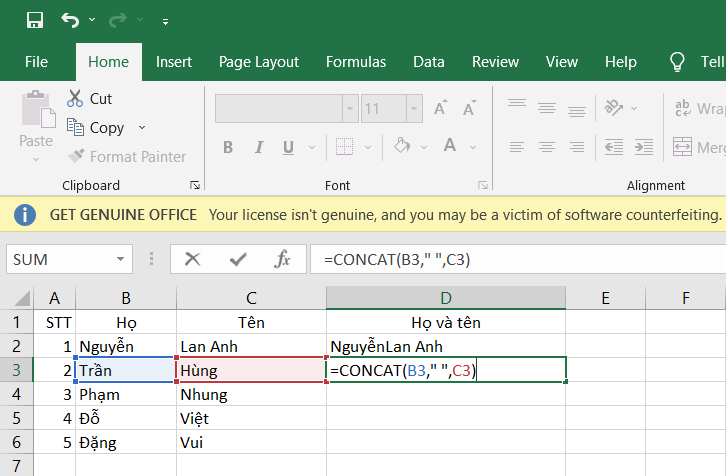
Và đây là kết quả:
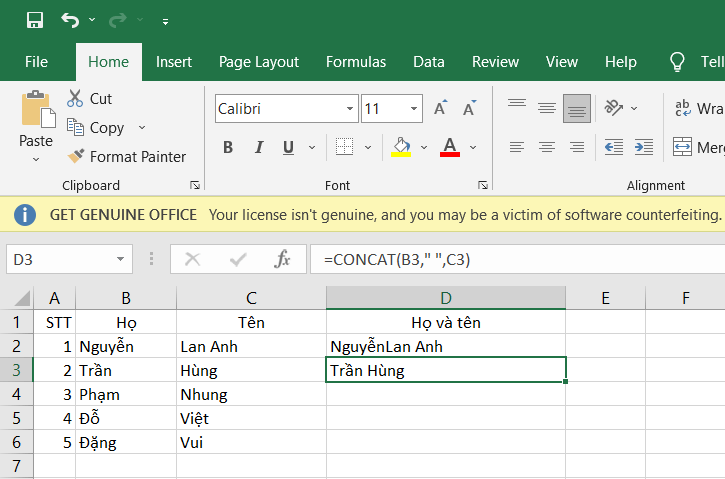
Cách 3: Nối từ đặt thêm vào văn bản
Ví dụ thêm chữ “Thị” vào kết quả, ta nhập công thức: =CONCAT(B4,” Thị “,C4)
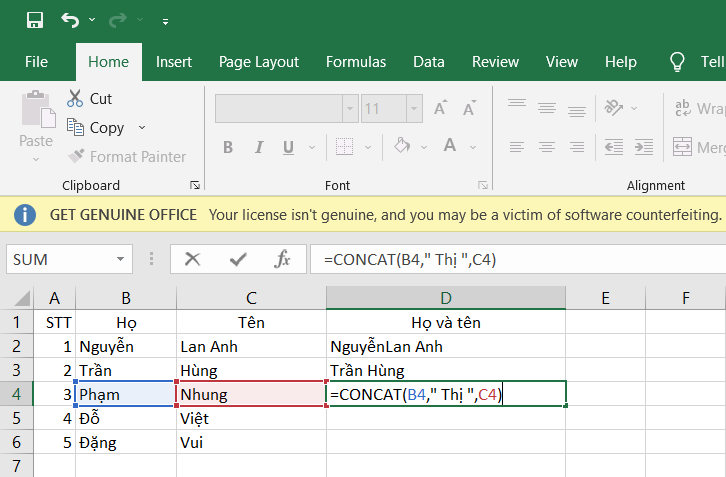
Và đây là kết quả:
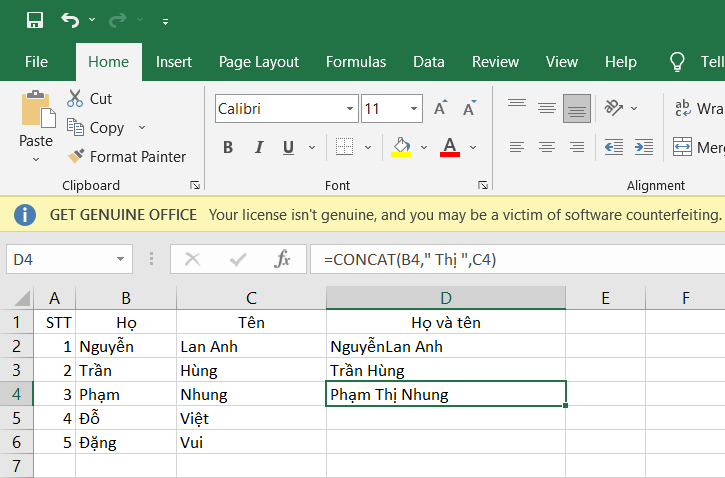 Thục Nhi
Thục NhiNguồn bài viết: https://excel.tusachtiasang.org/noi-nhieu-o-trong-excel-voi-ham-concatenate/

